【13】 説明文を追加・編集する(WIX)
エディタ画面からクリック募金とはページを開き、
「ストリップ」をクリックし、「About」をクリック、オレンジ枠部をクリックする。
赤枠部をクリックし、「ストリップ背景を変更」をクリック、「単色」をクリックし、色を選ぶ。
赤枠部を「SHIFT」を押しながら2か所選択し、「削除」をクリックする。
テキスト部をドラッグ&ドロップさせ、表示位置を変更する。
赤枠部をクリックし、「テキストを編集」をクリック、配置横の「Ⅴ」をクリックする。
「左寄せ」をクリックする。
「文字色」をクリックし、文字色を選ぶ。
カラーパレットを閉じ、フォント部の「Ⅴ」をクリックする。
下へスクロールさせ、「メイリオ」をクリックする。
文字サイズを変更する。
文字の書替えや追加を行い、希望の文章に仕上げる。
以上が、説明文の追加・編集方法です。














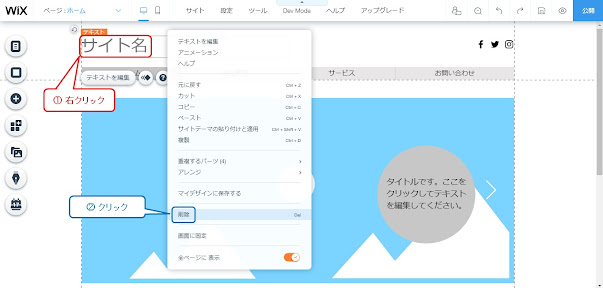
コメント
コメントを投稿